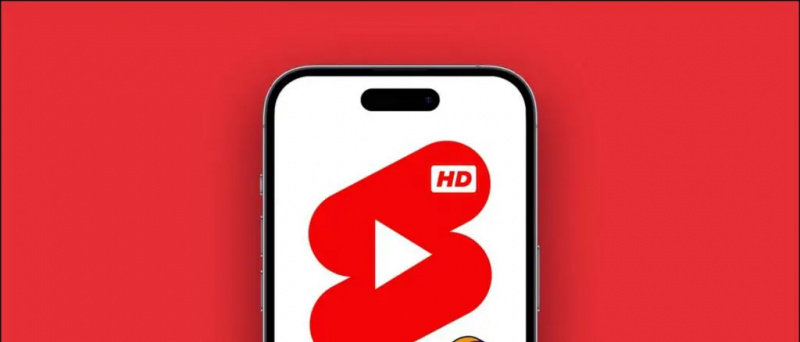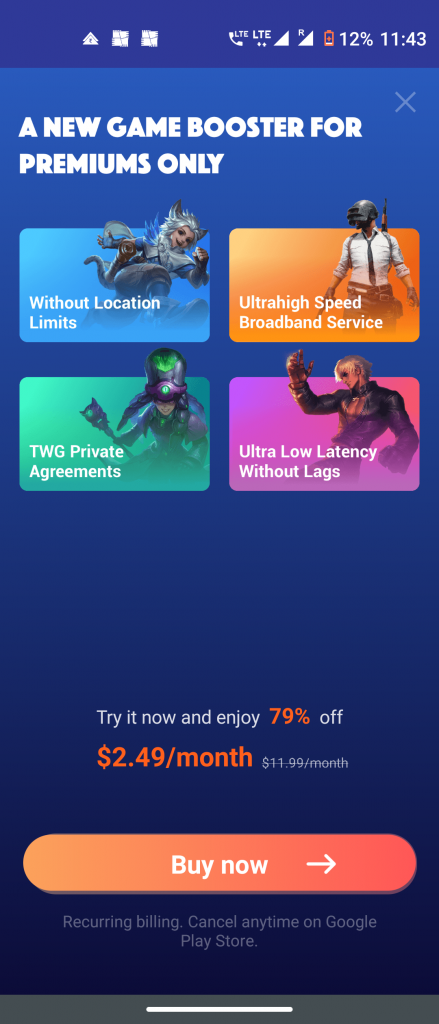Meestal, de MacBook gaat slapen wanneer u het deksel sluit ondanks dat u bent aangesloten op een extern beeldscherm. Hierdoor wordt het aangesloten beeldscherm uitgeschakeld en dit kan degenen irriteren die alleen een externe monitor willen gebruiken terwijl ze de MacBook gesloten houden. Daarom is hier een korte handleiding om het MacBook-scherm uit te schakelen wanneer u een externe monitor gebruikt met gesloten deksel.
 Hoe het MacBook-scherm uit te schakelen bij gebruik van een externe monitor?
Hoe het MacBook-scherm uit te schakelen bij gebruik van een externe monitor?
Inhoudsopgave
Het is je misschien opgevallen dat je MacBook slaapt wanneer u het deksel sluit wanneer aangesloten op een externe monitor. Gelukkig is het heel eenvoudig om het Mac-deksel gesloten te houden terwijl je macOS op de aangesloten monitor of het aangesloten scherm gebruikt. Lees verder.


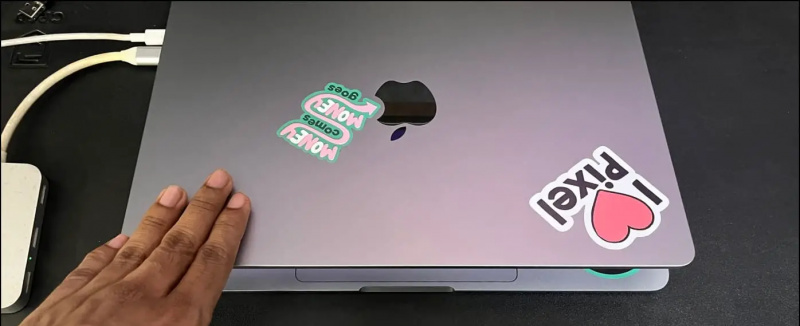
hoe wifi-wachtwoord op iPhone te vinden
U kunt nu uw externe monitor of beeldscherm gebruiken met de aangesloten muis en toetsenbord terwijl u de MacBook-klep gesloten houdt en op uw bureau vastzet.

- Ervoor zorgen dat de machine koel blijft, vooral wanneer u in een warme omgeving werkt.
- De geluidskwaliteit wordt niet beïnvloed omdat de luidsprekers worden geblokkeerd wanneer u het deksel sluit.
Als je het MacBook-deksel niet wilt sluiten, houd dan een 'zwakke' magneet naast je trackpad. Hierdoor worden hall-sensoren in de behuizing geactiveerd, die de machine vertellen om in de slaapstand te gaan en het externe beeldscherm het enige scherm te laten worden. Dit is hoe het werkt:
1. Koop een kleine magneet zoals een koelkastmagneet, AirPods of mini magnetische schijf. Zelfs een magnetische iPad-hoes zou het werk doen.
2. Sluit het externe beeldscherm aan op je MacBook.
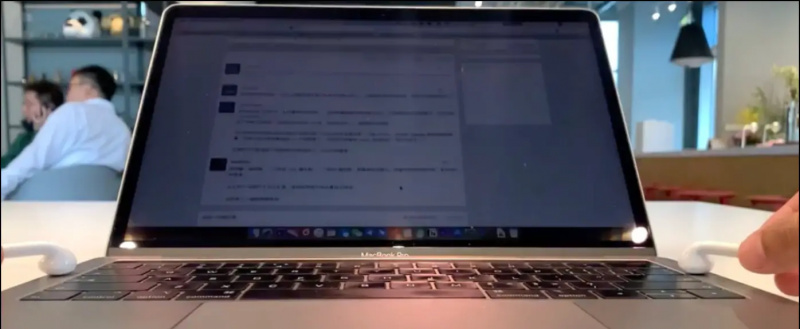
3. Laat de magneet rond de rand van de MacBook lopen om de plek te vinden die de slaapstand activeert.
4. Het display zal snel slapen zodra de magneet zich in het juiste gebied bevindt.
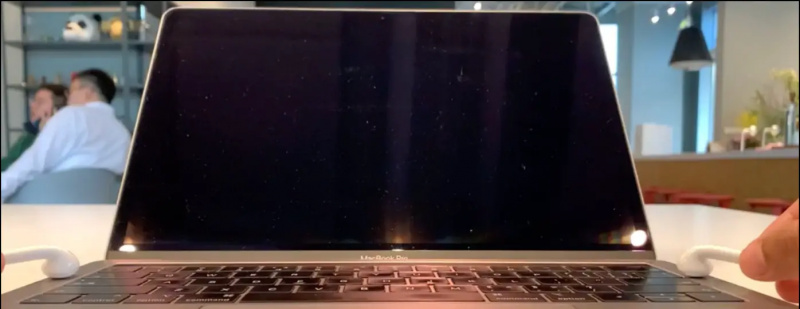
Als je het ingebouwde toetsenbord en trackpad van de MacBook wilt gebruiken, maar tegelijkertijd niet wilt dat het scherm je afleidt, dim dan het scherm. druk de Helderheid naar beneden op uw toetsenbord, tenzij het scherm volledig dimt.
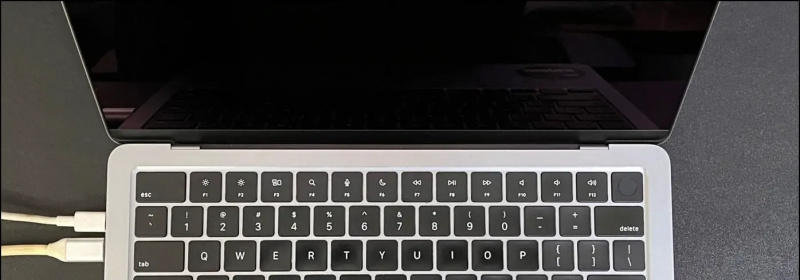
Het verlagen van de helderheid van het scherm is echter niet de volledige oplossing. Wanneer je het scherm dimt, staat het nog steeds aan - je kunt gewoon niet zien wat erop staat. Dus wanneer er een venster op dit scherm verschijnt, is het niet zichtbaar voor jou. U moet de helderheid verhogen, het venster naar uw monitor verplaatsen en het vervolgens weer dimmen.
Vermijd deze methode daarom wanneer u met meerdere vensters op de Mac werkt. Er is momenteel geen manier om het scherm te laten slapen terwijl het interne toetsenbord actief blijft. Als je de toetsenbordverlichting niet leuk vindt, bekijk dan onze gids voor de achtergrondverlichting van het toetsenbord uitschakelen op Mac.
Afsluiten
Zo zet je het MacBook-scherm uit als je een externe monitor gebruikt. Ik hoop dat de bovenstaande gids je helpt om het Mac-deksel gesloten te houden wanneer een extern beeldscherm is aangesloten. Blijf op de hoogte voor meer van dergelijke tips, trucs en handleidingen over de gadgets die u gebruikt.
Mogelijk bent u geïnteresseerd in:
hoe verwijder ik mijn Google-profielfoto
- 6 manieren om toetsenbordverlichting op MacBook Air of Pro uit te schakelen
- 7 manieren om de achtergrond van afbeeldingen op uw Mac te verwijderen
- 2 manieren om de laadsnelheid op MacBook Air of Pro te controleren
- 5 manieren om het batterijscherm op tijd te controleren op MacBook
U kunt ons ook volgen voor direct technisch nieuws op Google Nieuws of voor tips en trucs, beoordelingen van smartphones en gadgets, doe mee beepry.it